Gjerder 2.0 knirker ikke med det som fungerte i den første versjonen, som vi elsket da vi så på det for tre år siden. Du får samme enkle funksjonalitet for å lage skyggelagte områder (aka gjerder) på skrivebordet for å organisere filer og mapper. Det lar deg lage regler, som du kunne med den gamle Fences Pro-versjonen, som automatisk leder bestemte typer filer til bestemte gjerder. Gjerder 2.0 introduserer to nye og nyttige funksjoner - Mappportaler og skrivebordssider - men før vi kommer til dem, la oss raskt gå over hvordan appen fungerer.

Når du starter Fences 2.0, kan du enten starte med en standardoppsett eller starte fra bunnen av og lage dine egne gjerder. Velg den tidligere, og appen vil organisere alle ikonene på skrivebordet ditt, lagre papirkurven i gjerder. I mitt tilfelle skapte det tre gjerder: Programmer, mappe og filer og dokumenter.
For å lage et nytt gjerde, tegne et rektangel på skrivebordet ditt og velg "Create Fence here." Du kan da navnet og endre størrelsen på gjerdet. Du kan også dra gjerdet for å plassere det, og det finnes en rekke visninger og måter å sortere gjerdet på, som er tilgjengelige fra en rullegardinmeny som ligger øverst til venstre i et gjerde.

Klikk på X i øverste høyre hjørne for å lukke et gjerde. Når du lukker et gjerde, kan du velge å slette alle filene som finnes der, eller du kan lukke gjerdet mens du forlater filene på skrivebordet.
Til slutt kan du dobbeltklikke for å skjule alle gjerder på skrivebordet ditt, og du kan utelukke bestemte mapper fra denne hurtigskjulingsfunksjonen (fra Vis-menyen tilgjengelig fra øverste venstre hjørne). Dobbeltklikk igjen og de skjulte gjerder dukker opp igjen.
Nå, til de to nye funksjonene: Mappportaler og skrivebordssider.
En mappeportal tar deg ikke til en annen dimensjon, men det gir en levende visning fra skrivebordet til en hvilken som helst mappe. Det er tre måter å opprette en mappeportal på. Du kan holde Alt-tasten nede mens du drar og slipper en mappe til skrivebordet ditt, tegner et rektangel på skrivebordet ditt og velger alternativet Opprett mappeportal her, eller du kan høyreklikke på en mappe og velge «Vis denne mappen på skrivebordet. " Ikke bare gir en mappeportel deg rask tilgang til innholdet i en ofte åpnet mappe, men den lar deg også åpne mappen ved å dobbeltklikke på overskriften eller et tomt mellomrom i en mappeportal.
Skrivebordssider lar deg lage flere skjermbilder (aka sider). På samme måte som å sveipe gjennom skjermer på en smarttelefon, kan du sveipe gjennom disse skrivebordssidene. Hvis du vil sveipe, flytter du markøren til sidekanten på skjermen og drar mens du holder nede venstre museknapp. Eller du kan holde begge museknappene nede og dra hvor som helst på skjermen. Du kan også bruke Alt-tasten og piltastene på tastaturet til å sveipe gjennom sidene dine. For å flytte en mappe fra en side til en annen, bare dra den til kanten av skjermen.
Prisingen har endret seg. Det er ikke lenger en begrenset gratis versjon og en pro-versjon. I stedet er det en versjon, men du kan prøve før du kjøper med en 30-dagers gratis prøveversjon. Fences 2.0 koster $ 9, 99 (eller $ 6, 99 oppgradering for Fences Pro-brukere).
Liker ideen om gjerder, men er på en Mac? Gi Desktop Grupper en virvel.

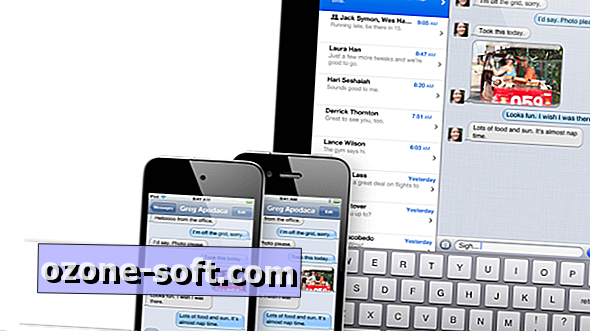











Legg Igjen Din Kommentar